Kullanıcılar Ubuntu’ya bağımlılık hatalarıİnternetten komut satırı üzerinden indirdikleri üçüncü taraf bir DEB paketi kurun ve paket yöneticisi programı Ubuntu'da çalıştırmak için gereken doğru bağımlı paketleri bulamaz. Bu tür meseleler 2019'da gittikçe azalmaya başlasa da, çoğu Ubuntu taraftarının DEB'lerden Snaps ve Flatpaks lehine uzaklaşması nedeniyle, böyle bir hata ortaya çıktığında ne yapılması gerektiğini bilmek önemlidir. Bu yüzden, bu kılavuzda, Ubuntu'daki bağımlılık hatalarının nasıl düzeltileceğini göstereceğiz.
Not: Bu kılavuz Ubuntu Linux'ta bağımlılık sorunlarını çözmeye odaklanmış olsa da, içerdiğimiz bilgiler ayrıca Linux Mint, İlköğretim İşletim Sistemi, Zorin İşletim Sistemi ve diğer Ubuntu benzeri işletim sistemlerine de uygulanabilir. Bu Ubuntu tabanlı dağıtımlardan herhangi birini kullanıyorsanız takip etmekten çekinmeyin!
Yazılım bağımlılığı nedir?
Yazılım bağımlılığı, kullanılan genel bir terimdir.Linux gerekli programları, kütüphaneleri, codec bileşenlerini ve belirli bir uygulamanın düzgün çalışması için gereken diğer öğeleri kastediyor. Genellikle, geliştirici bu önemli dosyaları paket içinde toplayarak işler. Bununla birlikte, bazen geliştiriciler yazılım bağımlılıklarını bir araya getirmezler ve bunun yerine Ubuntu yazılım kaynaklarına güvenirler.
Apt ile bağımlılık hatalarını düzeltme
Ubuntu Linux'ta bağımlılık hatalarını düzeltmenin en kolay yolu, varsayılan paket yöneticisidir: Apt. Düzeltmeyi başlatmak için tuşuna basarak bir terminal penceresi açın. Ctrl + Alt + T veya Ctrl + ÜstKrkt + T Klavyede Komut satırı penceresi açıldığında, hataları düzeltmek için aşağıdaki komutu kullanın.
sudo apt install -f
Çalışan Yüklemek Yukarıdaki komutta, Ubuntu’nun paket yöneticisiKarşılaştığınız bağımlılık sorunlarını gidermek ve yapacağı değişiklikleri yazdırmak için. Terminalin yazdırdığı ekran uyarısını okuyunuz. Ardından, ekran komutunu okumayı bitirdiğinizde tuşuna basın. Y devam etmek için klavyede.
Apt paketleme aracının çeşitliprogramınızı ayarlamak için gerekli yazılım bağımlılıkları. Alternatif olarak, eğer Apt çalışması için ihtiyaç duyduğu eksik yazılım bağımlılıklarını bulamazsa, uygulamayı otomatik olarak kaldırır. Bu durumda, uygulamayı DEB paketi yerine başka yollarla bulmaya çalışın.
Bağımlılık hatalarının Synaptic ile düzeltilmesi
Bağımlılık hatalarını Apt ve komut satırı aracılığıyla çözme genellikle oldukça iyi sonuç verir. Bununla birlikte, eğer bu yöntemin hayranı değilseniz, başka bir yol daha var: Synaptic paket yöneticisi.
Bağımlılık hatalarını çözmek için ellerinizi Ubuntu'daki Synaptic paket yöneticisine götürmek için uygulamayı yüklemeniz gerekir. İle bir terminal penceresi açın Ctrl + Alt + T veya Ctrl + ÜstKrkt + T. Ardından, uygulamayı sisteminize kurmak için aşağıdaki komutu kullanın.
Not: Ayrıca “Synaptic” için Ubuntu Yazılım Merkezini arayarak Synaptic'i kurmak da mümkündür.
sudo apt install synaptic
Synaptic paket yöneticisini kurduktan sonraUbuntu, uygulamayı başlatın ve uygulamaya erişmek için kullanıcı şifrenizi girin. Ardından, bağımlılık hatalarını nasıl çözeceğinizi öğrenmek için aşağıdaki talimatları adım adım izleyin.
Aşama 1: “Ara” butonu için Synaptic paket yöneticisine bakın ve uygulamadaki arama fonksiyonuna erişmek için bunu seçin.
Adım 2: Arama kutusuna bozuk bağımlılıkları olan uygulamanın adını yazın. Örneğin, Discord DEB paketini kurduysanız, arama kutusuna "discord" yazarsınız.
Aşama 3: Bağımlılık dosyaları eksik olan uygulama için Synaptic'te arama sonuçlarına göz atın ve fareyle seçin.
4. Adım: Synaptic paket yöneticisi penceresinde “Düzenle” menüsünü bulun ve içindeki seçenekleri ortaya çıkarmak için tıklayın. Menü açıldığında, “Bozuk Paketleri Onar” düğmesini seçin.
Adım 5: “Uygula” düğmesini bulun ve Synaptic'e bağımlılık çözme işleminde ilerlemesini bildirmek için seçin.

Düzeltme özelliği sönecek ve programın ihtiyaç duyduğu tüm eksik yazılım bağımlılıklarını toplayacaktır. İşlem tamamlandığında, hatalarınız çözülür ve uygulama kullanıma hazırdır!
Ubuntu’da bağımlılık hatalarından kaçınmanın yolları
Ubuntu'daki bağımlılık hatalarından kolayca kaçınılabilirbu basit kurala uyarak: yalnızca resmi Ubuntu yazılım kaynaklarından yazılım yükleyin. İhtiyacınız olmadığı sürece, rastgele DEB paketleri indirmeye başlamayın. Ubuntu'da muazzam miktarda ücretsiz, açık kaynaklı ve tescilli yazılıma sahiptir. DEB paketlerini internetten indirmek için herhangi bir sebep olmamalıdır (özellikle bunların çoğu sorunlu bağımlılık sorunları ile birliktedir).
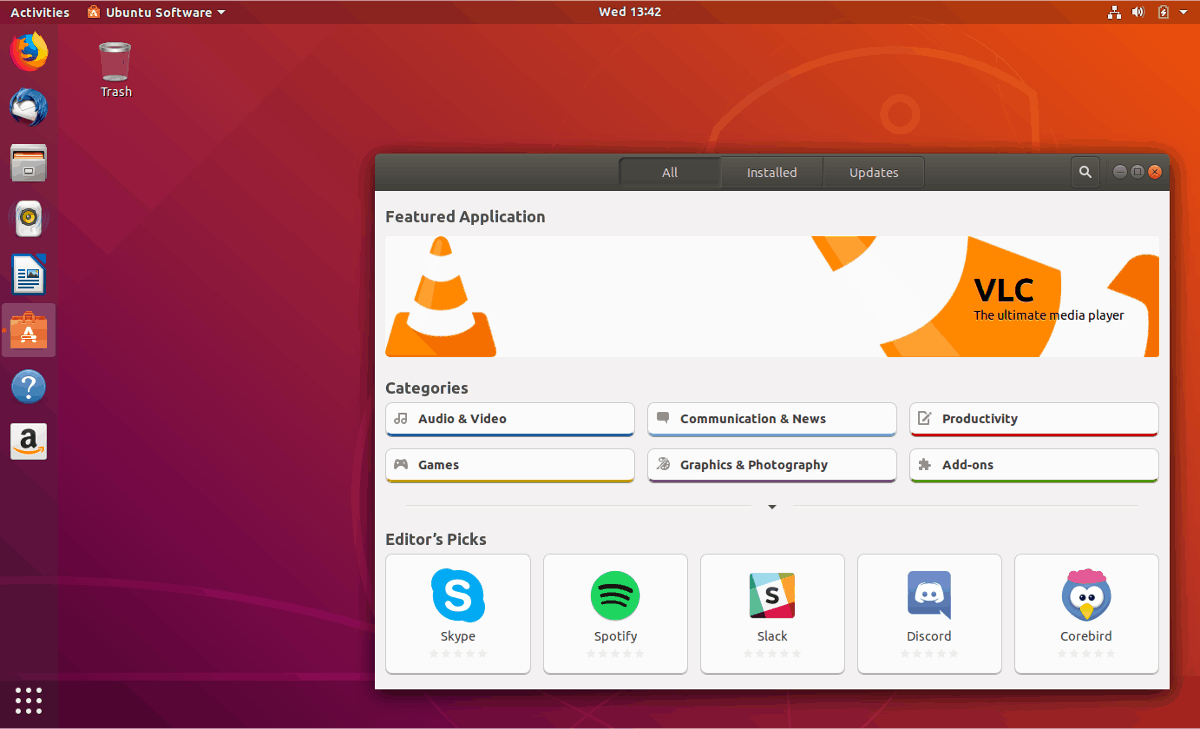
Yazılımı Ubuntu dışından almayazılım kaynakları bazen gereklidir. Ubuntu’nun kurması gereken çok sayıda uygulama olsa bile, bazıları çatlaklardan geçer. Ellerinizi geleneksel Ubuntu yazılım kaynaklarında bulunmayan bir uygulamaya götürmeniz gerekirse, hiçbir zaman bağımlılık sorunu yaşamadıklarından, bunun yerine Snap veya Flatpak sürümlerini aramayı düşünün ve doğrudan geliştiricilerden düzenli güncellemeler alın.













Yorumlar